iOS13.1.3正式版怎么升级 iOS13.1.3正式版更新内容及升级方法
苹果今天发布了 iPadOS/iOS 13.1.3 系统更新。从版本号来看,此次更新属于一次小幅更新。下面小编带来iOS13.1.3正式版更新内容及升级方法,希望对大家有所帮助。
iOS13.1.3正式版更新内容及升级方法:

本次正式版本更新内容如下
针对 iPhone 的错误修复和改进包括:
- 解决了可能导致设备在来电时不响铃或不振动的问题;
- 修复了可能无法在「邮件」中打开会议邀请的问题;
- 解决了「健康」App 中的数据在夏令时调整后可能无法正确显示的问题;
- 修复了从 iCloud 云备份恢复后「语音备忘录」的录音可能不会下载的问题;
- 解决了从 iCloud 云备份恢复后 App 可能下载失败的问题;
- 修复了可导致 Apple Watch 无法成功配对的问题;
- 解决了 Apple Watch 上可能无法收到通知的问题;
- 修复了特定车辆上蓝牙可能断开连接的问题;
- 改进了蓝牙助听器和耳机的连接可靠性。
- 解决了使用 Game Center 的 App 的启动性能问题。
(2)针对 iPad 的错误修复和改进包括:
- 修复了可能无法在「邮件」中打开会议邀请的问题;
- 修复了从 iCloud 云备份恢复后「语音备忘录」的录音可能不会下载的问题;
- 解决了从 iCloud 云备份恢复后 App 可能下载失败的问题;
- 改进了蓝牙助听器和耳机的连接可靠性;
- 解决了使用 Game Center 的 App 的启动性能问题
固件下载:
iPhone 11 Pro Max, iPhone 11 Pro
iOS13支持设备如下:
iPhone XS Max、iPhone XS、iPhone XR、iPhone X、iPhone 8、iPhone 8 Plus、iPhone 7、iPhone 7 Plus、iPhone 6s、iPhone 6s Plus、iPhone SE。(iPhone6及以下机型将不再支持iOS 13)
升级方法1:DFU刷机
1、将手机电量充满,充至100%以后,再刷机(能解决部分电量显示错误问题。)
2、备份你的重要资料,将设备连接到iTunes上面
3、手机开机状态,先按住关机键2秒,然后,同时按住关机键和Home键8-10秒;最后,只按住Home键15秒。
4、进入DFU状态后,手机是黑屏的,iTunes检验到处于一个恢复状态的iPhone
5、在iTunes中按住shift键的同时鼠标左键点击“恢复”,然后找到下载好的iOS13固件包,选择刷入即可。
警告:此方法会清空你的个人资料,请备份资料后再操作;刷机有风险,操作请谨慎。
刷入成功后进入设置-通用-还原,执行一次“抹掉所有内容和设置”,此刷机方法可最大限度避免因系统更新而导致的耗电、卡顿、及系统不稳定现象。
升级方法2:OTA升级
进入设置——通用——软件更新,直接OTA检查更新即可。
iPhone7/8/7P/8Plus进入DFU方式:
关闭 iPhone 7,长按设备右侧电源键3 秒,在按住电源键的同时,长按 iPhone 左侧的音量减键,同时按住两个按键 10 秒,松开电源键,但还需要按住音量减键大约 5 秒。
iPhone X/XS/XR进入DFU方式:
首先升级最新版的iTunes。在开机的状态,把数据线插入电脑,解锁,进入到菜单界面,此时手机是亮屏状态。按一下音量+,然后松开。按一下音量-,然后松开。按住电源键,一直等到屏幕熄灭,松开电源键。同时按住电源键和音量-,保持5秒钟。松开电源键,这时候音量-不要松开,一直按住持续5秒钟就成功进入DFU模式了。
相关文章

iOS13.1.3/iPadOS13.1.3正式版更新内容介绍
今日凌晨,苹果再次给用户推送了iOS 13.1.3 / iPadOS 13.1.3正式版更新,这距iOS/iPadOS 13.1.2正式版更新过去仅仅只有两周时间。这也是自9月份发布以来,iOS / iPadOS 132019-10-16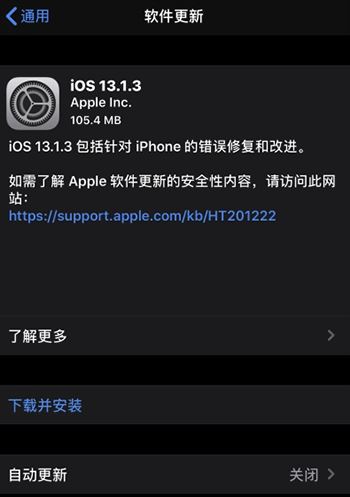 苹果今日凌晨向用户正式推送了iOS 13.1.3正式系统的更新。距离iOS13.1.2推送更新相隔15天,正式推送iOS 13.1.3。小编这里为大家提供了iOS 13.1.3系统固件的下载地址2019-10-16
苹果今日凌晨向用户正式推送了iOS 13.1.3正式系统的更新。距离iOS13.1.2推送更新相隔15天,正式推送iOS 13.1.3。小编这里为大家提供了iOS 13.1.3系统固件的下载地址2019-10-16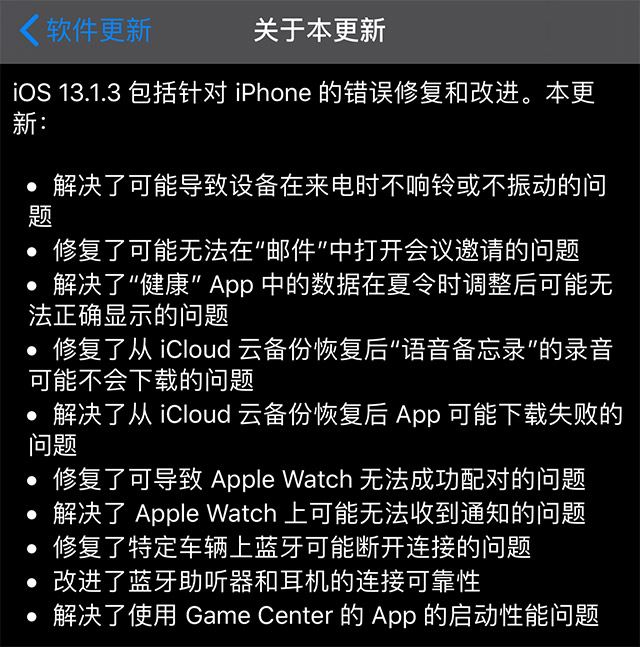
iOS13.1.3值得升级吗 iOS13.1.3更新内容及升级体验
真不知道是应该赞苹果更新勤快还是贬他们软件开发能力太菜,在iOS13后这更新和修BUG是一个接一个的来,本以为iOS13.1应该就两个小版本结束了,苹果会全力开发13.2,结果今2019-10-16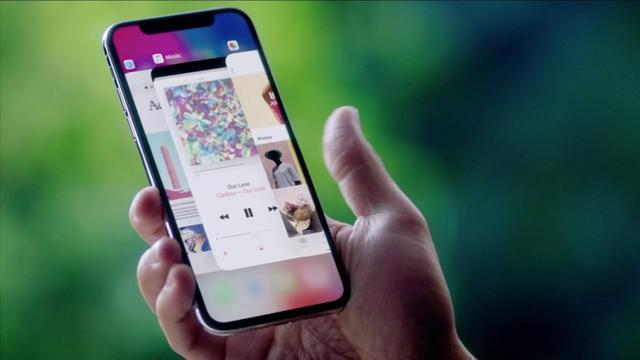
iOS13.1.2信号好不好 iOS13.1.2会不会经常无服务
iOS 13正式版发布后,苹果陆续关闭了iOS 12.4.1和iOS 13.1等验证通道,唯独留下iOS 13.1.2版本。体验半个月后,很多iPhone用户都表示:千万别更新iOS 13.1.2,升级后很可能2019-10-16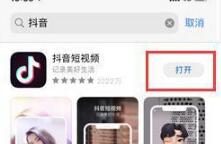
iPhone升级IOS13后程序闪退怎么办?苹果手机ios13软件闪退的解决方法
有网友问iPhone升级IOS13后程序闪退怎么办?这篇文章主要介绍了苹果手机ios13软件闪退的解决方法,需要的朋友可以参考下2019-10-12
苹果iOS 13隐藏哪些实用功能 iOS13的8个隐藏功能和详细使用技巧
苹果iOS 13隐藏哪些实用功能?下文中为大家带来了iOS13的8个隐藏功能和详细使用技巧。感兴趣的朋友不妨阅读下文内容,参考一下吧2019-10-12
iOS13.2beta2怎么升级 iOS13.2beta2升级方法(附全机型固件及描述文件下
今天凌晨,苹果开始推送iOS 13开发者预览版Beta 2系统更新,现在iOS用户可以通过下载描述文件获得最新的iOS 13 Beta 2更新2019-10-12
iOS 13.1.2更新了什么 iOS13.1.2/iPadOS13.1.2推出后需要更新的内容
iOS 13.1.2更新是什么?下文中为大家带来了iOS13.1.2/iPadOS13.1.2推出后需要更新的内容。感兴趣的朋友不妨阅读下文内容,参考一下吧2019-10-11 上周苹果发布了 iOS13.2 的首个开发者测试版,为 iPhone 11 系列机型带来了「深度融合」功能,并且加入了「Siri 短信息播报」「研究的隐私设置」「隔空播放和接力」「HomeK2019-10-11
上周苹果发布了 iOS13.2 的首个开发者测试版,为 iPhone 11 系列机型带来了「深度融合」功能,并且加入了「Siri 短信息播报」「研究的隐私设置」「隔空播放和接力」「HomeK2019-10-11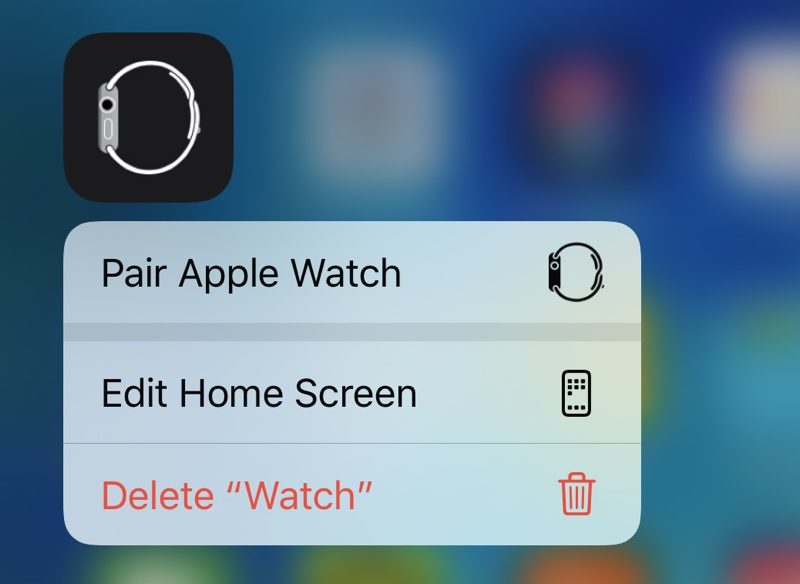
iOS13.2beta2有哪些改进 iOS13.2beta2新增内容一览
今天凌晨,苹果给大家推送了iOS 和 iPadOS 13.2 beta2,iOS13.2 beta2距离iOS13.2 beta1相隔一周的时间。那么iOS13.2beta2有哪些改进?下面小编带来iOS13.2beta2新增内容一2019-10-11



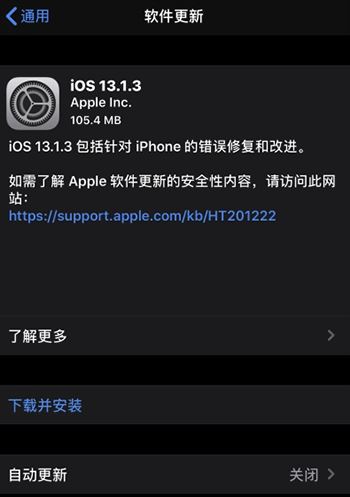
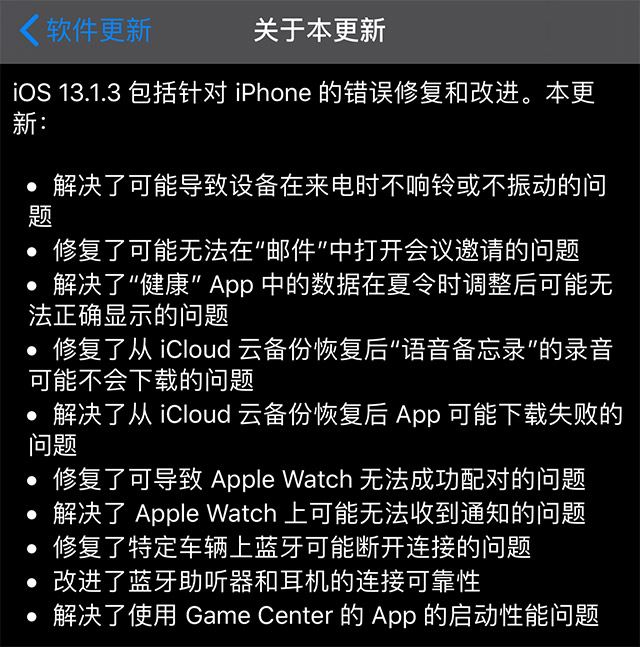
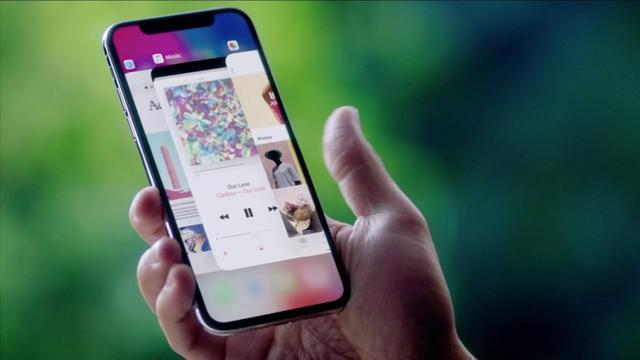
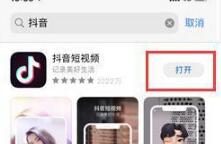




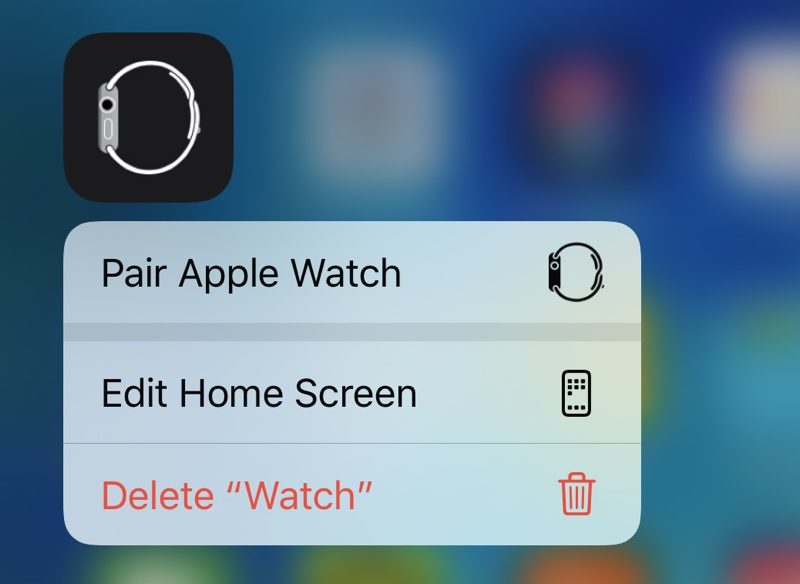
最新评论